使用SharePoint管理中心管理服务
为了管理服务应用程序,场管理员要么使用管理中心,要么使用PowerShell。
管理服务应用程序页面列出了场上运行的服务,你可以管理他们。
许多服务都有自己的管理页面。本文中你将学到如何导航到这些页面,以及你可用使用功能区做的操作。本例中,我们使用托管元数据服务。
准备:
你必须具有权限访问管理中心。
开始:
1. 打开管理中心网站。
2. 在应用程序管理--管理服务应用程序。
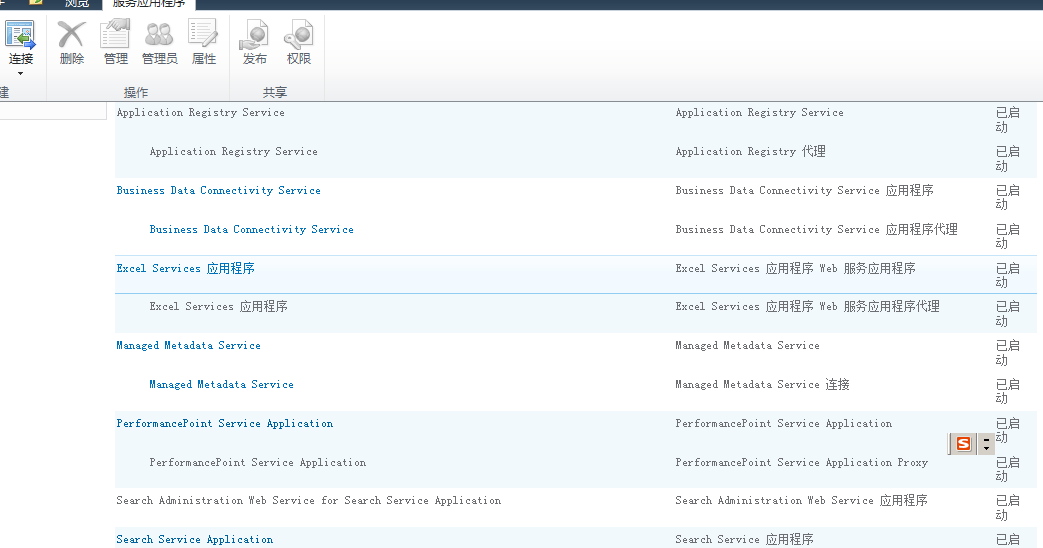
你可以创建或编辑现有服务应用程序或者连接到另一个场的服务应用程序。
3. 通过点击服务名称,导航到服务应用程序管理页面。把鼠标放在Managed Metadata Service上,它会加上下划线。
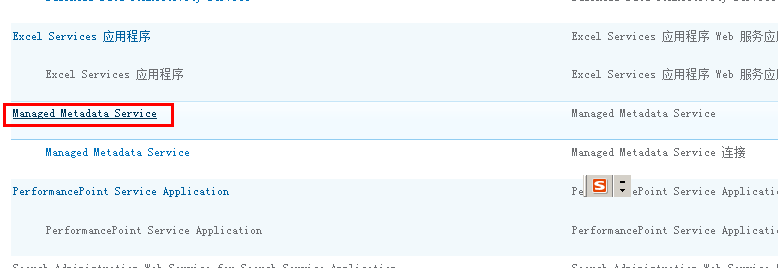
4. 另外一个管理服务的方法是蒂娜及服务应用程序名称右侧,整行就会被高亮。
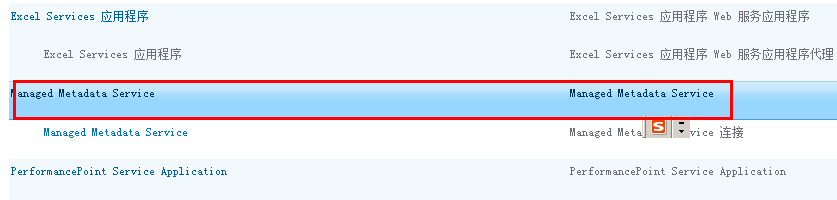
5. 观察这个功能区,所有点亮的功能都显示出来。
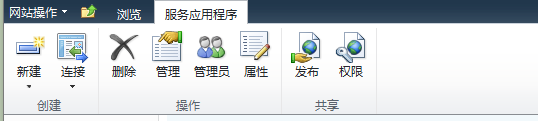
现在我们可以
- 删除应用程序。
- 管理应用程序。和直接点击应用程序名称一样,进入管理页面。
- 分配管理员去管理这个服务应用程序,即授权。
- 查看或编辑服务应用程序的属性。
- 发布服务程序到另一个场来使用它的服务。
- 分配权限到账户(可以访问这个应用程序)。
工作原理:
管理服务应用程序页面显示给你所有可管理的服务及状态。如果你没有权限,它会在视图中自动隐藏。
服务应用程序下边缩进的是服务应用程序代理,连接服务使用者从WFA(web front-end)到服务应用程序。
一个服务应用程序可能拥有一个,或多个,或所有一下元素:
- 数据库
- 管理页面
- 应用程序池
- 运行的物理实例。
还有更多:
共享服务使用Windows Communication Foundation (WCF)。当启动服务应用程序时,如果你看IIS,会发现在虚拟目录SharePoint Shared Services中出现相关web service。展开这个虚拟目录,你会看到GUID之下的每个服务。
右击一个GUID,导航到管理应用程序--高级设置,你会看到:
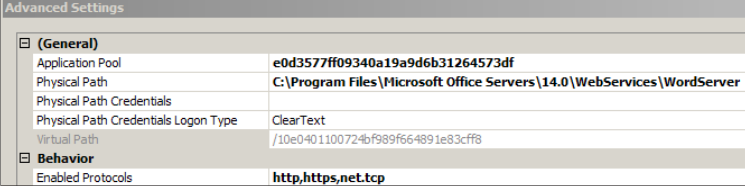
你还可以看到服务的物理路径。所有服务都在C:\Program Files\Microsoft Office Servers\14.0\WebServices文件夹中
更多信息:
使用Management Shell命令获得场服务应用程序、状态和GUID。
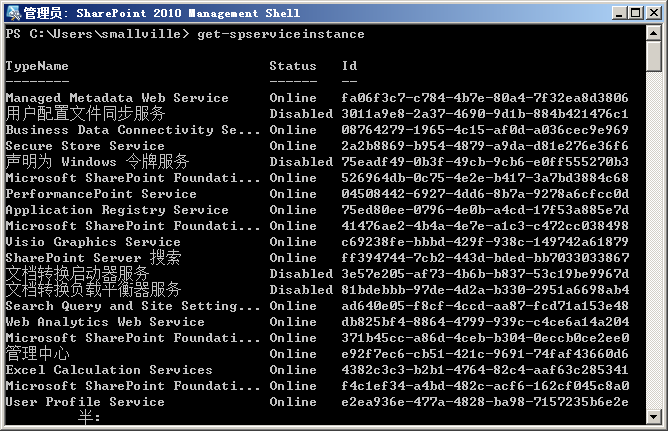





















 1259
1259











 被折叠的 条评论
为什么被折叠?
被折叠的 条评论
为什么被折叠?








